Nagrywanie wideo w iPhone. Poradnik dla każdego!

Interesuje Cię nagrywanie wideo iPhonem? Apple oferuje szereg możliwości, które czynią iPhone'a doskonałym narzędziem do rejestrowania różnorodnych scen. Przeczytaj nasz poradnik i poznaj kluczowe aspekty, które pokażą Ci, jak nagrywać filmy na iPhone - dowiedz się, jak ustawić telefon pod wideo, do czego służy format ProRaw oraz jak wykorzystać możliwości aplikacji Blackmagic Camera. Zapraszamy!
Dlaczego iPhone to najlepszy telefon do nagrywania wideo?
iPhone’y od wielu lat uznawane są za najlepsze smartfony do nagrywania wideo. Ich wyjątkowe możliwości w tym obszarze wynikają z kilku kluczowych aspektów. Oto cztery najważniejsze z nich.
1. Wszechstronne obiektywy
Pierwszy związany jest z możliwością wykorzystania 3 obiektywów, które mogą pracować w różnych trybach. Dzięki nim, możliwe jest nagrywanie szerokiej gamy ujęć, od rejestrowania krajobrazów szerokokątnym obiektywem, po zbliżenia nawet najdrobniejszych detali dzięki trybowi macro.
Przykładowo, iPhone 15 Pro Max, oferuje:
- ultraszerokokątne macro,
- bardzo szeroki kąt widzenia 13 mm,
- aparat główny 24 mm, 28 mm oraz 35 mm,
- teleobiektyw 48 mm i 120 mm.
Taki zestaw odpowiada wykorzystaniu siedmiu różnych obiektywów stałoogniskowych, co otwiera szerokie możliwości w zakresie różnorodności ujęć.
2. Wysoka jakość obrazu i przydatne tryby wideo
Kolejną mocną stroną Apple iPhone jest jakość nagrywania. Smartfon Apple oferuje rozdzielczości, które są standardem w branży: 4K, HD 1080p, HD 720p z możliwością ustawienia liczby klatek na sekundę nawet do 240. Filmowcy cenią sobie również różne tryby nagrywania wideo. Tryb filmowy iPhone zapewni filmową głębię ostrości z pięknie rozmytym tłem, a tryb akcji pomoże nagrywać płynne filmy z ręki w ruchu. Przydatne mogą okazać się również możliwości rejestracji filmów poklatkowych oraz nagrywanie wideo w zwolnionym tempie.
3. Dostęp do profesjonalnych funkcji
Smartfony iPhone 15 Pro i 15 Pro Max otworzyły przed użytkownikami nowe możliwości w zakresie nagrywania wideo. iPhony posiadają funkcje, zgodne ze standardami pracy w branży foto-wideo, takie jak:
- format LOG pozwalający uzyskać płaski profil kolorystyczny, który daje większą kontrolę nad kolorami w postprodukcji,
- nagrywanie bezpośrednio na dysk zewnętrzny lub dysk podłączonego MacBooka,
- uniwersalne złącze USB-C z prędkością przesyłania danych do 10 Gb/s,
- wsparcie dla ACES (Academy Color Encoding System), czyli globalnego standardu pracy z kolorami, co ułatwia utrzymanie spójnego odwzorowania kolorów podczas edycji i wyświetlania.
iPhone, oferuje topową jakość nagrywanych filmów i idealnie wpasowuje się w potrzeby współczesnego rynku wideo – upraszcza cały proces, od nagrywania po postprodukcję, jednocześnie zostawiając więcej czasu na pracę kreatywną, która w głównej mierze wpływa na efekt.
Nowszy iPhone 16 Pro wprowadza jeszcze więcej przełomowych zmian w systemie aparatów. Jednym z najbardziej znaczących ulepszeń jest aktualizacja aparatu ultraszerokokątnego, którego rozdzielczość wzrosła z 12 MP do 48 MP. To ulepszenie jest szczególnie widoczne przy fotografowaniu w słabym oświetleniu, gdzie większa liczba megapikseli pozwala przechwycić więcej szczegółów i światła.
Kolejną istotną zmianą jest to, że iPhone 16 Pro w końcu oferuje 5-krotny zoom optyczny i 25-krotny zoom cyfrowy, funkcje wcześniej dostępne wyłącznie w modelu Pro Max. Dzięki temu użytkownicy standardowego modelu Pro mogą cieszyć się zaawansowanymi możliwościami fotograficznymi bez konieczności wybierania większego i droższego urządzenia.
iPhone 16 Pro wprowadza również istotne ulepszenia w zakresie rejestrowania dźwięku. Smartfon został wyposażony w mikrofony jakości studyjnej, które umożliwiają nagrywanie bardziej realistycznego dźwięku. Co więcej, wprowadzono trzy nowe tryby nagrywania dźwięku, które znacząco poprawiają jakość audio w różnych scenariuszach:
- W kadrze - dźwięk jest wychwytywany tylko od osób, które znajdują się w kadrze.
- Studyjne - rejestrowanie dźwięku o jakości zbliżonej do nagrania w profesjonalnie wygłuszonym studio, z mikrofonem umieszczonym blisko mówcy.
- Z tego trybu najchętniej będą korzystać twórcy podcastów i kanałów wideo.
- Filmowe - wysuwa na pierwszy plan wszystkie głosy z otoczenia, co daje efekt profesjonalnej produkcji filmowej.
Te zaawansowane funkcje audio w połączeniu z nowymi możliwościami wideo sprawiają, że iPhone 16 Pro jest kompletnym narzędziem dla twórców treści, którzy chcą osiągnąć profesjonalną jakość nagrań bez konieczności inwestowania w drogi, specjalistyczny sprzęt
4. Wsparcie producentów akcesoriów i oprogramowania
Równie ważne jest wsparcie ze strony deweloperów i producentów akcesoriów dla telefonów iPhone. Firma Blackmagic, znana z produkcji profesjonalnych kamer wideo i oprogramowania do montażu filmów, udostępniła zupełnie za darmo aplikację Blackmagic Camera (szerzej omówioną w dalszej części artykułu), która dostępna jest jedynie na iOS. Ułatwia ona kontrolę nad rejestrowanym materiałem zmieniając interfejs w trakcie pracy z wideo.
Podobnie sytuacja wygląda w przypadku akcesoriów – na rynku dostępne są dodatki dedykowane smartfonom Apple, które znacząco ułatwiają nagrywanie wideo iPhone.
Rodzaje wideo w iPhone. Jakie ustawienia wybrać?
Nagrywanie wideo HD lub 4K
Nagrywanie wideo w rozdzielczości 4K jest standardem branżowym, co w przypadku iPhone’ów jest dostępne od iPhone 6s, który zadebiutował w 2015 roku. Modele: iPhone 15 Pro Max i 15 Pro, oferują jeszcze większą elastyczność w tym zakresie, umożliwiając użytkownikom wybór spośród:
- 4K z częstością 24 kl./s, 25 kl./s, 30 kl./s lub 60 kl./s,
- HD 1080p z częstością 25 kl./s, 30 kl./s lub 60 kl./s,
- HD 720p z częstością 30 kl./s.
Z kolei iPhone 16 Pro wyznacza nowy standard w mobilnym nagrywaniu wideo, wprowadzając możliwość rejestrowania materiałów w rozdzielczości 4K przy 120 klatkach na sekundę.
Jest to znaczący skok w porównaniu z poprzednimi modelami, które pozwalały na nagrywanie 4K z maksymalną częstotliwością 60 klatek na sekundę.
Podwojenie liczby klatek przy zachowaniu wysokiej rozdzielczości otwiera nowe możliwości twórcze - pozwala na rejestrowanie dynamicznych scen z niezwykłą precyzją i tworzenie efektownych ujęć w zwolnionym tempie bez utraty jakości obrazu.
Technologia Fusion w połączeniu z nowym sensorem 48 MP umożliwia nagrywanie wideo Dolby Vision 4K przy różnych częstotliwościach klatek: 24, 25, 30, 60, 100 i 120 kl./s.
Nagrywanie wideo QuickTake
QuickTake, to funkcja iPhone’a, która jest niezwykle przydatna dla osób nagrywających filmy i robiących zdjęcia. Pozwala ona na łatwe przełączanie między trybem fotografowania a nagrywaniem wideo.
Aby skorzystać z funkcji QuickTake, wykonaj następujące kroki:
- Otwórz apkę Aparat iPhone i przytrzymaj przycisk migawki – telefon rozpocznie nagrywanie wideo z QuickTake,
- Przesuń przycisk migawki w prawo i zwolnij go nad ikoną kłódki, aby móc oderwać palec od ekranu bez przerywania nagrywania,
- Pod kadrem pojawia się dwa przyciski: nagrywania i migawki; wybierz pierwszy z nich, aby zrobić zdjęcie podczas nagrywania wideo.
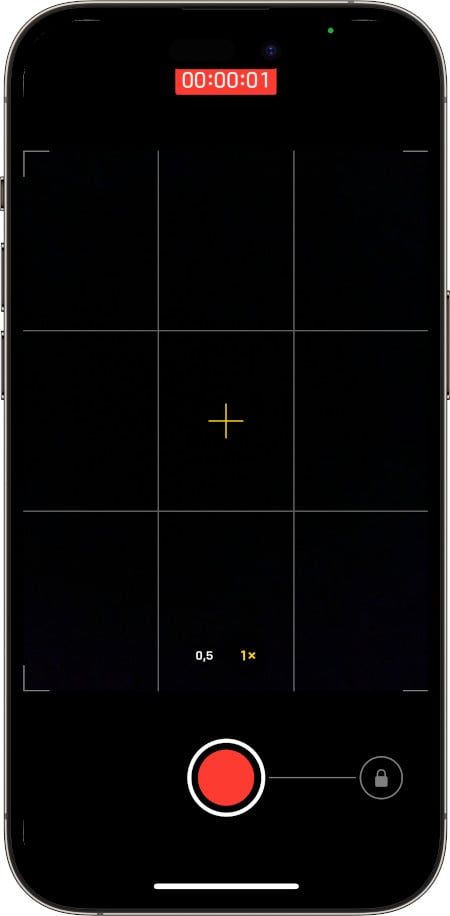
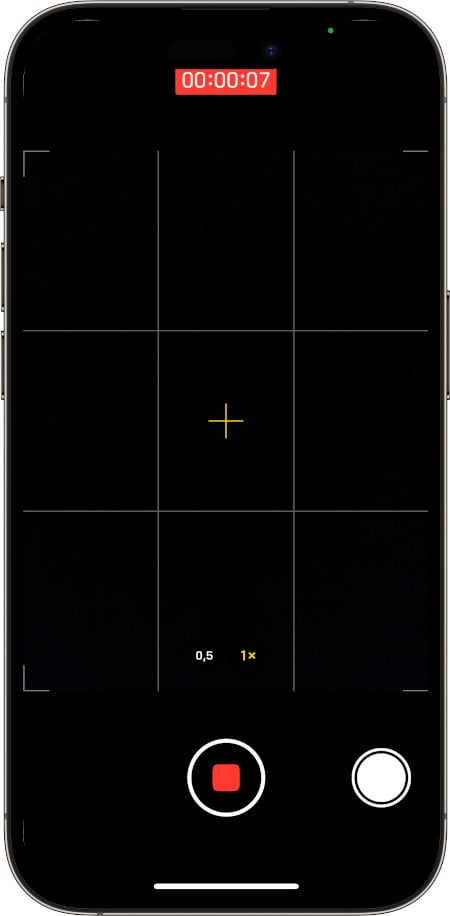
Fot. iPhone - nagrywanie wideo QuickTake
Nagrywanie wideo w zwolnionym tempie
Jeśli chcesz nagrać dynamiczną scenę, aby podkreślić każdy szczegół ruchu, włącz zwolnione tempo w iPhone. W tym trybie, obraz jest rejestrowany normalnie, a efekt zwolnienia jest widoczny dopiero podczas odtwarzania. Co ważne, możesz edytować wideo tak, aby efekt zwolnienia zaczynał się i kończył w wybranym przez siebie momencie.
Aby włączyć tryb zwolnionego tempa:
- Otwórz aplikację Aparat w iOS,
- Wybierz opcję Zwolnione tempo (iPhone 11 i nowsze modele udostępniają ten tryb również w aparacie do selfie).
- Nagrywaj obraz jak zwykłe wideo korzystając z przycisku migawki lub klawiszy głośności.
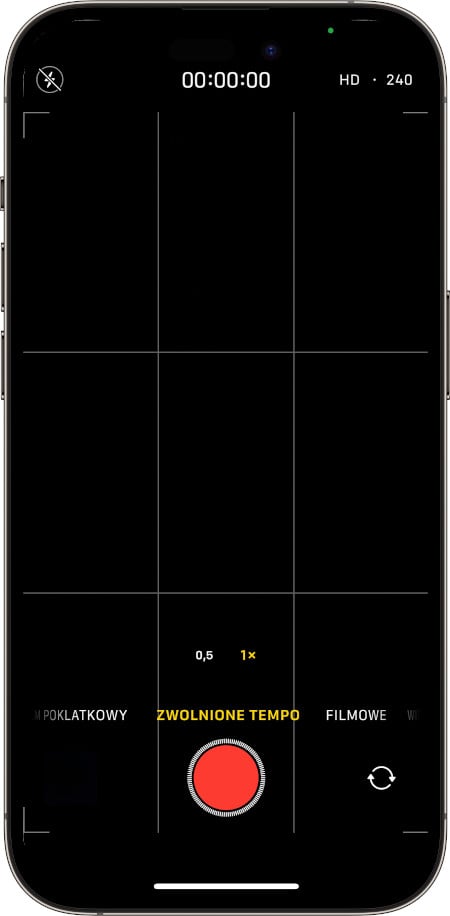
Fot. iPhone - nagrywanie wideo w zwolnionym tempie
Jeśli chcesz zmienić ustawienia trybu zwolnionego tempa:
- Otwórz Ustawienia w iOS.
- Wybierz Aparat.
- Przejdź do: Nagraj zwoln. tempo.
- Ustaw preferowaną rozdzielczość i liczbę klatek na sekundę.
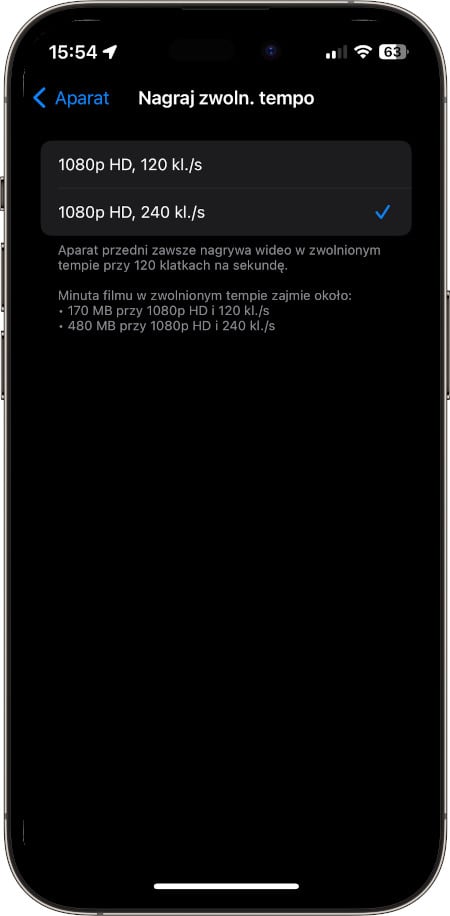
Fot. iPhone - ustawienia trybu zwolnionego tempa
Nagrywanie wideo poklatkowego
Funkcja Timelapse iPhone, czyli film poklatkowy, pozwala na nagranie efektownych sekwencji rejestrowanych w długim czasie, aby później odtworzyć je w przyspieszonym tempie.
Zobacz, jak zrobić Timelapse telefonem Apple:
- Otwórz aplikację Kamera w iOS,
- Wybierz opcję Film poklatkowy,
- Nagrywaj obraz w tradycyjny sposób korzystając z przycisku migawki lub klawiszy głośności.
Na naszym kanale na YouTube znajdziesz krótkie wideo instruktażowe, które pokaże Ci, jak osiągnąć najlepsze efekty kręcąc film poklatkowy.
Zobacz też #LantreForCreators dotyczące nagrywania iPhonem!
Nagrywanie wideo ProRes
Format ProRes, dostępny w modelach iPhone 13 Pro i nowszych, to skompresowany format wideo skierowany do profesjonalistów. Oferuje wysoką jakość nagrań z rozbudowanymi możliwościami edycji w postprodukcji.
Główne cechy kodeku ProRes w iPhone:
Wysoka jakość obrazu
Nagrania ProRes cechują się większą ilością szczegółów i bogatszą paletą kolorów w porównaniu do tradycyjnego formatu kompresji.
Zaawansowane możliwości edycji
Format jest zoptymalizowany pod kątem edycji, oferując szeroki zakres możliwości postprodukcji.
Duży rozmiar pliku
Pliki ProRes są znacznie większe niż standardowe, co wymaga używania iPhone'a z większą pojemnością dysku (256 GB i więcej) lub możliwością bezpośredniego zapisu na zewnętrznym nośniku (opcja dostępna w iPhone 15 Pro).
Aplikacja do nagrywania filmów iPhone
O ogromnych możliwościach w zakresie nagrywania wideo w iPhone świadczy fakt, że cała konferencja Apple „Scary Fast”, została zarejestrowana z wykorzystaniem iPhone 15 Pro Max. Przy jej produkcji, obok wielu specjalistycznych urządzeń, wykorzystano również aplikację Blackmagic Camera, dostępną wyłącznie na telefony Apple.
Blackmagic Camera
Aplikacja do nagrywania filmów iPhonem, oferuje ten sam interfejs, co cyfrowe kamery producenta. Dzięki niej, będziesz mógł nagrywać filmy dysponując możliwościami ustawienia wideo iPhone zbliżone do tych, które są dostępne w sprzęcie profesjonalnym.
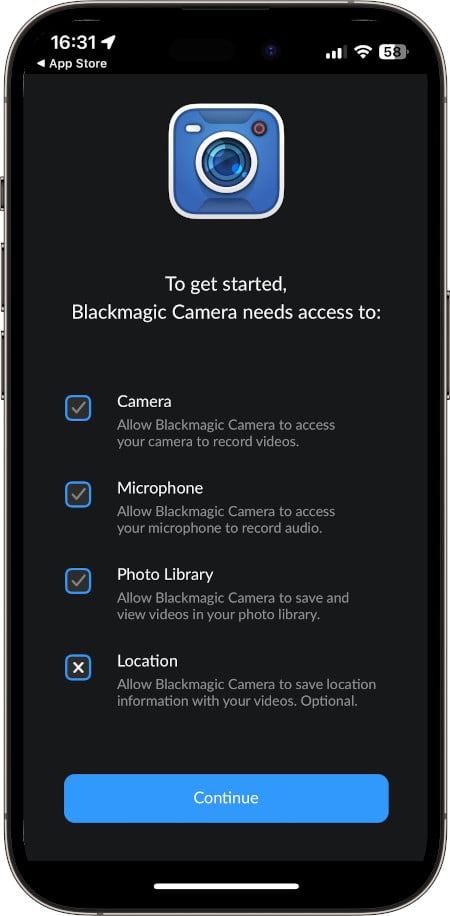
Fot. Blackmagic Camera - aplikacja do nagrywania filmów iPhonem
Po zainstalowaniu aplikacji Blackmagic Camera z App Store i wstępnej konfiguracji, która obejmuje wyrażenie zgody na dostęp do kamery, mikrofonu, zdjęć i (opcjonalnie) lokalizacji, zobaczysz rozbudowany interfejs kamery. Daje on możliwość manualnego ustawienia lub aktywacji trybu AUTO dla wielu parametrów, takich jak np.:
- wybór obiektywu,
- klatkaż,
- szybkości migawki,
- ISO,
- balans bieli,
- punkt ostrości,
- ekspozycja.
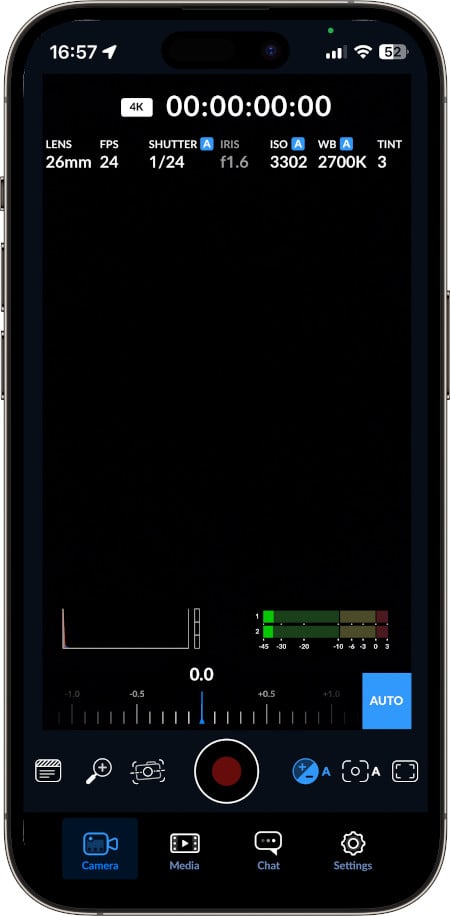
Fot. Blackmagic Camera - aplikacja do nagrywania filmów iPhonem
Ponadto, aplikacja na iPhone ułatwi Ci kontrolę poziomu dźwięku i ekspozycji za sprawą histogramu oraz dostępnego miejsca w pamięci urządzenia Jeśli korzystasz z oprogramowania Blackmagic, będziesz mógł nagrane filmy od razu wysłać do firmowej chmury.
Ogromną zaletą aplikacji jest możliwość konfiguracji nie tylko wideo, ale również dźwięku i ostrości. Po wejściu w ustawienia (Settings), zobaczysz zakładki pozwalające na wybranie kodeku, rozdzielczości, przestrzeni kolorystycznej oraz, co jest szczególnie cenne dla profesjonalistów, użycie kodowania log z opcją wgrywania LUTów (presetów kolorystycznych i tonalnych).
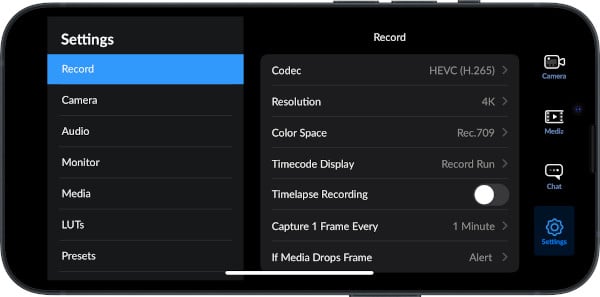
Fot. Blackmagic Camera - Ustawienia - aplikacja do nagrywania filmów iPhonem
Jeśli chcesz korzystać z Blackmagic Camera jak profesjonalista, obejrzyj nasze krótkie filmy nagrane przez jednego z naszych ambasadorów, z których dowiesz się jak działa sama aplikacja i jak najlepiej ją skonfigurować.
Blackmagic Camera - najlepsze ustawienia do nagrywania wideo w iPhone
Akcesoria do nagrywania filmów iPhone
Zaawansowane możliwości filmowe telefonów iPhone, skłoniły producentów akcesoriów dla fotografów i filmowców do stworzenia wielu specjalistycznych dodatków, które usprawniają proces nagrywania wideo.
Jeśli posiadasz iPhone 15 Pro lub iPhone 15 Pro Max i chcesz nagrywać wideo na zewnętrznym nośniku, przede wszystkim powinieneś zainwestować w odpowiedni kabel. Pamiętaj, że nie wystarczy zgodność złączy USB-C – konieczne jest również, aby przewód wspierał transmisję danych na poziomie 10 Gb/s.
Ponieważ nagrywanie wideo może szybko wyczerpać baterię telefonu, pomyśl o zakupie wydajnego i szybko ładowanego PowerBanku. Jeśli w trakcie nagrywania korzystasz z zewnętrznych akcesoriów podłączonych przez USB-C, np. mikrofonu, rozważ zakup PowerBanku MagSafe, który pozwoli na bezprzewodowe ładowanie smartfonu.
Do kontroli nagrywanego dźwięku wykorzystaj słuchawki Apple – przewodowe EarPodsy kompatybilne ze złączem Twojego iPhone’a lub bezprzewodowe – douszne AirPods 2, AirPods 3, dokanałowe AirPods Pro lub nauszne AirPods Max.
Polecane produkty z kategorii Uchwyty do iPhone
Przydatne będą również akcesoria do iPhone takie jak:
- Uchwyt ze spustem migawki, zapewniający lepszy chwyt podczas nagrywania,
- Magnetyczna lampa LED z MagSafe mocowana do plecków telefonu,
- Kij do selfie z uchwytem, szczególnie przydatny przy kręceniu vlogów.
Nagrywanie wideo iPhone - podsumowanie!
Apple iPhone, szczególnie z linii Pro, to zaawansowane narzędzia dla każdego, kto chce nagrywać wideo o wysokiej jakości obrazu. Dzięki różnorodności formatów i rozdzielczości, atrakcyjnym trybom nagrywania, aplikacji Blackmagic Camera oraz szerokiej gamie przydatnych akcesoriów, iPhone jest idealnym wyborem zarówno dla amatorów, jak i zawodowych filmowców.
Wprowadzenie iPhone 16 Pro z nagrywaniem 4K przy 120 FPS, zaawansowanymi mikrofonami studyjnymi i ulepszonym formatem ProRes pokazuje, że Apple konsekwentnie przesuwa granice możliwości fotograficznych i filmowych w smartfonach. Dla twórców treści, vlogerów, fotografów i filmowców iPhone 16 Pro oferuje bezprecedensowe możliwości kreatywne w kompaktowym, przenośnym urządzeniu, które z powodzeniem może zastąpić dedykowany sprzęt w wielu profesjonalnych zastosowaniach.
Jeśli chcesz kupić smartfon, który pozwoli Ci nagrywać zachwycające filmy, odwiedź sklep Lantre, autoryzowanego sprzedawcę Apple. W naszej ofercie znajdziesz różnorodne modele smartfonów z Cupertino, w tym najnowsze iPhone'y z serii Pro i Pro Max oraz dedykowane im akcesoria, które ułatwią nagrywanie wideo iPhone.
Każdy zakup możesz rozłożyć na dogodne w spłacie raty lub skorzystać z atrakcyjnej oferty leasingu. Zapoznaj się również z Lantre Plan, dzięki któremu odłożysz spłatę za 12 miesięcy bez dodatkowych kosztów z opcją rozłożenia całej kwoty na 36 rat po tym czasie. Zapraszamy!
Źródła
1. Oficjalna strona Apple
2. Kanał YT Lantre





















